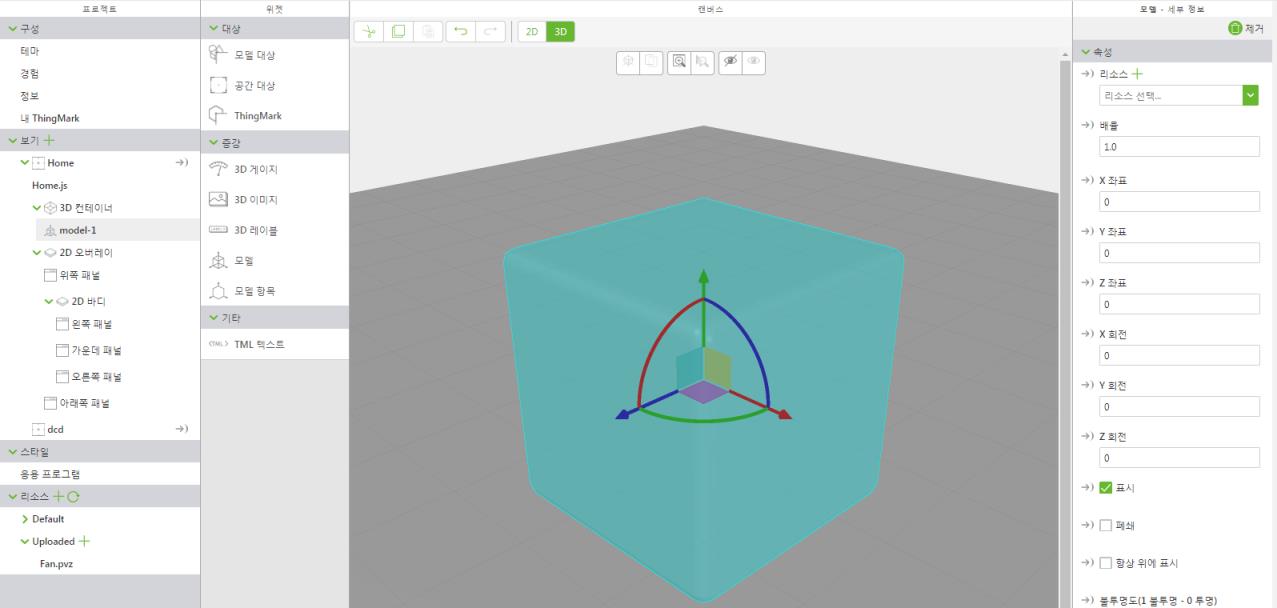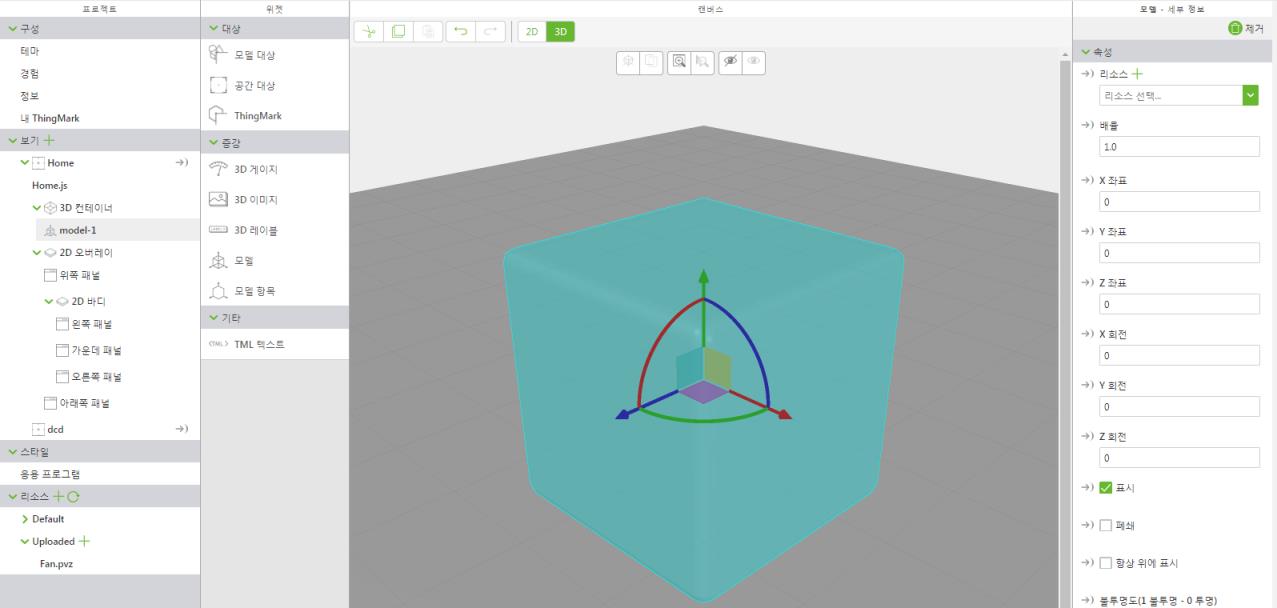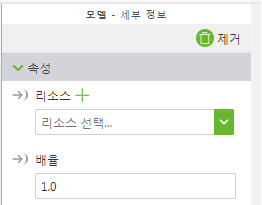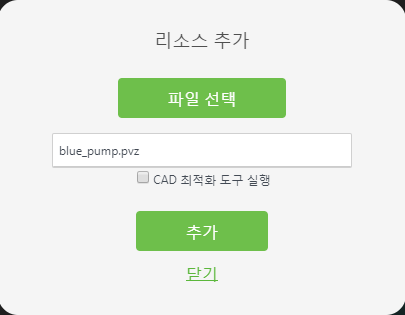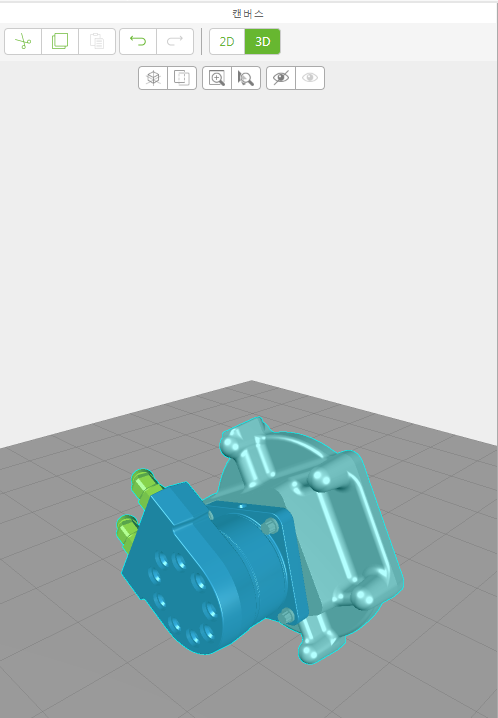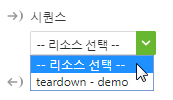경험에 3D 모델 추가하기
1. 모델 위젯을 중앙 캔버스로 끌어서 놓습니다. 대표적인 3D 모델인 “입방체”가 기본적으로 캔버스에 표시됩니다.
2. 모델을 선택한 상태에서 속성에서 리소스 아래 드롭다운 메뉴 옆의 녹색 + 기호를 클릭합니다.
3. 리소스 추가 창에서 파일 선택을 클릭합니다.
4. BluePumpKit.zip 파일을 추출한 위치로 이동한 다음 blue_pump.pvz 파일을 선택합니다. 열기를 클릭합니다.
5. 리소스 추가 창에서 추가를 클릭합니다.
6. 닫기를 클릭하여 리소스 추가 창을 닫습니다. Blue Pump의 3D 모델이 캔버스에 표시됩니다.
7. blue_pump.pvz 파일을 추가하면 시퀀스 드롭다운에 자동으로 tearndown.pvi 파일이 채워집니다. 해당 파일을 선택하여 어셈블리 분해 애니메이션 시퀀스를 모델에 추가합니다.
8. 캔버스 영역 상단 가운데의 변환 아이콘을 클릭합니다.
9. 변환 도구의 빨간색 호를 모델이 시계 방향으로 90도 회전할 때까지 클릭하여 끌어 놓습니다. X, Y, Z 좌표가 빨간색 = X, 녹색 = Y, 파란색 = Z의 각 색상으로 표시됩니다.
| 아니면 모델 속성의 X 회전 필드에 -90을 입력해도 됩니다. |
10. 변환 도구를 계속 선택한 상태에서 모델이 원하는 위치에 배치될 때까지 화살표를 클릭하여 끌어 놓습니다.
11. 저장을 클릭합니다.
| 경험을 만드는 과정에서 항상 저장을 클릭하여 진행 상황을 저장하십시오. |